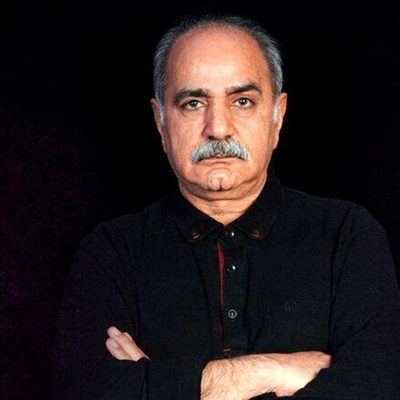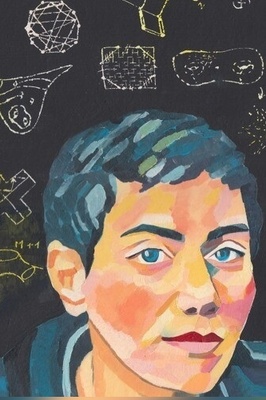بعد از اینکه اکانت خود را در نرم افزار کلاب هاوس ساختید به سراغ انتخاب تصویر پروفایل خواهید رفت و باید بتوانید تصویر پروفایل مناسبی را برای اکانت خود انتخاب کنید. چون نرم افزار کلاب هاوس نوظهور است ما در این بخش شیوه انتخاب تصاویر پروفایل مناسب را آموزش خواهیم داد.
چطور عکس پروفایل کلاب هاوس خود را عوض کنیم؟
در حال حاضر کلاب هاوس روش های اندکی را برای شخصی سازی عکس پروفایل کلاب هاوس ارائه می دهد. در نتیجه، بسیاری از کاربران روش های هوشمندانه ای برای اضافه کردن کمی رنگ و ایجاد پروفایل خاص خود در میان انبوه آواتارهای روم های معروف پیدا کرده اند.
اساساً عکس پروفایل clubhouse مشخص می کند که دقیقا شما کی هستید و هنگامی که وارد یک روم گفتگو می شوید، پروفایل شما به افراد نشان داده می شود. تصورات اولیه مهم هستند و شما می خواهید عکسی را انتخاب کنید که حتی در یک نگاه نشان دهنده خود واقعی شما باشد.
از این رو، برای تغییر عکس پروفایل خود، تنها نیاز است که چند جا کلیک کرده و مراحل زیر را دنبال کنید:
- در سمت راست، روی عکس پروفایل خود ضربه بزنید.
- سپس روی عکس پروفایل خود در قسمت بیو بزنید.
- دوباره عکس پروفایل خود را انتخاب کرده تا بتوانید آن را عوض کنید.
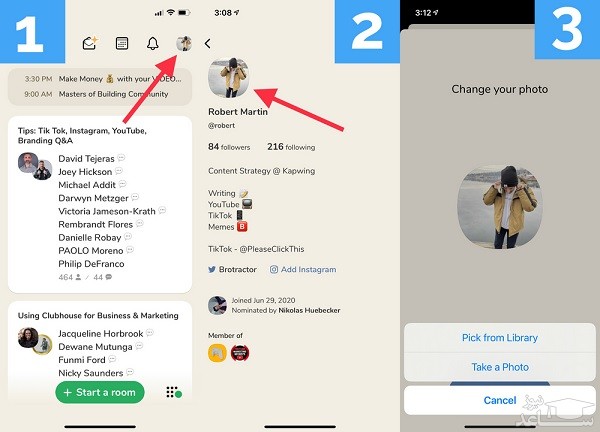
چگونه یک عکس پروفایل با بک گراند رنگی بسازیم؟
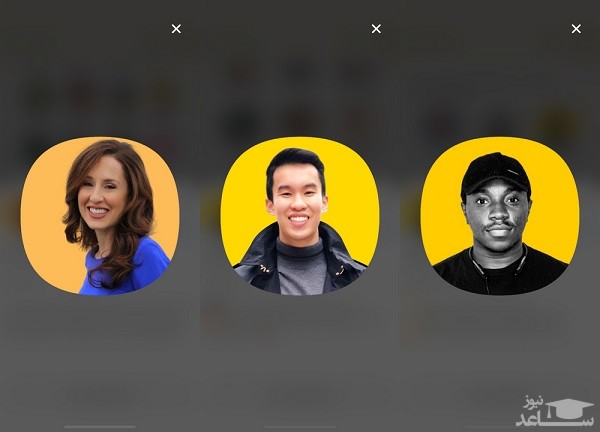
ساخت چنین پروفایلی کار پیچیده ای نیست. تنها کافیست که پس زمینه عکس را پاک کرده و برای اینکار، باید خود شخص را به طور دقیق از تصویر برش داده و سپس یک بک گراند رنگی به آن اضافه کنید. در ادامه، راهنمایی کامل این پروفایل جدید کلاب هاوس را به شما آموزش می دهیم.
در مرحله اول از ساخت این پروفایل جدید کلاب هاوس ، باید عکس را در Kapwing Studio بارگذاری کنید. ابتدا عکسی از خود را در Kapwing Studio editor آپلود کنید. شما می توانید این عکس را از تلفن یا کامپیوتر خود آپلود کنید و یا اینکه عکس خود را از دیگر وب سایت ها یا شبکه های اجتماعی آپلود کنید.
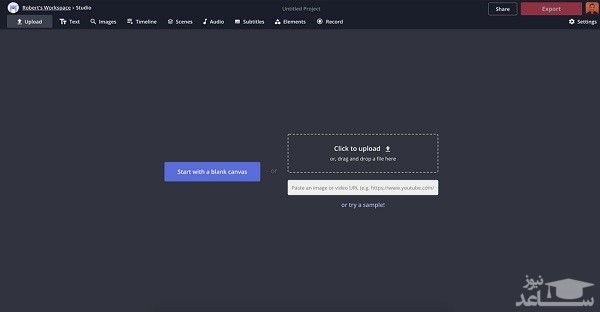
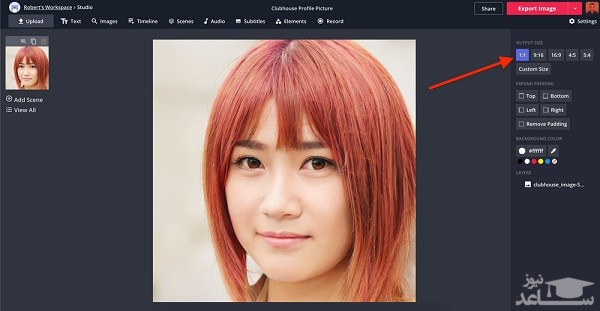
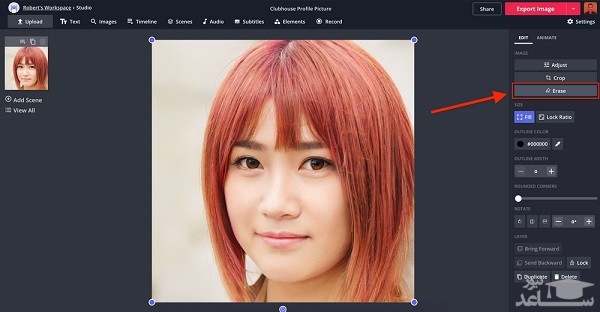
بدین منظور، روی بخش انتخاب شده کلیک کرده و Remove Pixels را از منوی سمت راست انتخاب کنید. به همین منوال، تا جایی که ممکن است قسمت های مختلف بک گراند را انتخاب کرده و آنها را پاک کنید. اگر بک گراند عکس شما یکدست باشد، می توانید بهش عمده ی بک گراند خود را از با این ابزار ریموو کنید.
اگر با این کار نمی توانید به طور دقیق پس زمینه را حذف کنید، از منوی سمت راست گزینه Erase را انتخاب کرده و نشانگر خود را بر روی بخش هایی از پس زمینه که می خواهید حذف کنید، درگ کنید.
اگر ابزار Erase خیلی بزرگ یا خیلی کوچک است، با کشیدن نوار لغزنده اندازه پاک کن به سمت چپ یا راست، قطر آن را تغییر دهید. پس از اینکه بک گراند شما به طور کامل حذف شد، گزینه Done را انتخاب کنید و به studio editor برگردید.
حال که بک گراند عکس اصلی را کاملا ریموو کردید، نوبت آن است که یک رنگ را برای بک گراند پروفایل جدید کلاب هاوس خود انتخاب کنید. این کار مطمئنا پروفایل شما را جذاب تر می کند و باعث می شود فالوورهای بیشتری جذب کنید.
در سمت راست صفحه گزینه ی Background Color را انتخاب کرده تا رنگ پس زمینه صورت خود را انتخاب کنید. برای یافتن رنگ بک گراند، می توانید از بین رنگ هایی که در منو ظاهر می شوند، کد دلخواه خود را وارد کنید یا کد رنگی hex را وارد کنید.
به طور کلی بهتر است رنگی را انتخاب کنید که با رنگ لباس یا موی شما در تضاد باشد. این مهم باعث می شود چهره شما در تصویر پروفایل کوچک بیشتر مشخص باشد و به چشم بیاید.
در آخر، باید عکس را دانلود کنید. بدین منظور، هر زمان که عکس پروفایل کلاب هاوس دلخواه خود را ساختید، گزینه Export را از گوشه سمت راست و بالا انتخاب کنید. Kapwing به طور اتوماتیک مراحل دانلود را پیش می برد و در چند ثانیه، عکس شما آماده دانلود می شود.
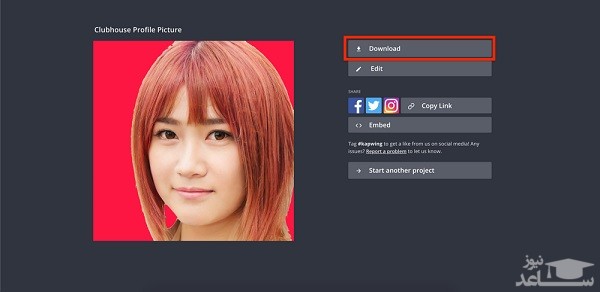
روی Download کلیک کنید تا عکس پروفایل کلاب هاوس شما در موبایل یا لپ تاپ ذخیره شود. حال می توانید کلاب هاوس را باز کرده و عکس خود با بک گراند رنگی را به عنوان پروفایل انتخاب کنید. البته اگر در Kapwing ثبت نام نکرده اید، این کار را انجام دهید تا واترمارک Kapwing از پایین عکس شما برداشته شود.
حال به سراغ روشی دیگر برای ساخت عکس پروفایل کلاب هاوس جذاب می پردازیم که در آن یک رینگ رنگی به دور تصویر پروفایل شما می افتد. برای یادگیری این پروفایل جدید کلاب هاوس جذاب ادامه مطلب را از دست ندهید.
چطور برای عکس پروفایل کلاب هاوس خود یک رینگ رنگی قرار دهیم؟

برای این بخش، به شما دو روش را برای اضافه کردن حلقه رنگی آموزش می دهیم و درباره ی مزایای هرکدام صحبت می کنیم. در قدم اول برای ایجاد حلقه رنگی در دور تصویر پروفایل clubhouse ، همانند دفعه پیش یک عکس را باید در وب سایت Kapwing آپلود کنید.
در ادامه نیز، سایز عکس را به نسبت ۱ به ۱ درآورده تا تصویر موردنظر مربعی شود. همانطور که در توضیحات قبل ذکر کردیم، می توانید عکس را با ابزار Crop برش داده ولی دقت کنید که شکل مربعی عکس حفظ شود.
اما در مرحله بعد ساخت تصویر پروفایل clubhouse ، بر روی عکس پروفایل خود کلیک کنید تا آن را انتخاب کنید و سپس Rounded Corners Slider را به سمت راست بکشید تا تصویر خود را به صورت دایره تغییر اندازه دهد. در واقع، ابزار rounded corners تصویر شما را به شکل دایره در می آورد.
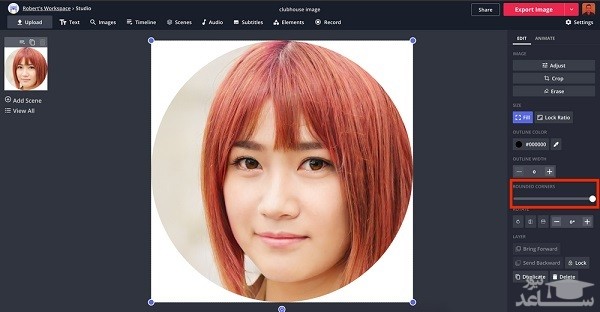
عکس نمایه کلاب هاوس و نحوه تغییر عکس پروفایل در کلاب هاوس
اگر دوست دارید تنها یک حلقه رنگی ساده به دور عکس پروفایل شما قرار بگیرد، ساده ترین روش این است که ابعاد عکس را کمی کوچک تر کرده و بک گراند عکس را رنگی کنید.
برای این کار، لایه تصویر خود را انتخاب کرده و روی Lock Ratio در سمت راست صفحه کلیک کنید. بعد، تصویر خود را انتخاب کنید و با فلش های کنار آن، کمی عکس را کوچک تر کنید.
هدف از این کار این است حلقه در پروفایل شما نشان داده شود و در عین حال، عکس شما در مرکز قرار بگیرد. بنابراین، کوچک تر کردن سایز عکس برای نمایان شدن حلقه رنگی ضروری است.
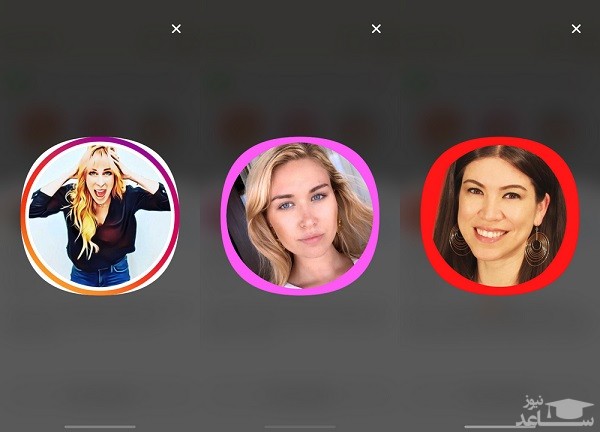
بعد از تغییر سایز عکس، همانند آنچه قبلا گفته شد رنگ بک گراند را تغییر دهید. رنگ انتخابی شما، همانند حلقه ای به دور عکس پروفایل قرار می گیرد. از منوی رنگ مورد علاقه خود را انتخاب کنید و یا کد آن را وارد کنید تا رنگ بک گراند تغییر کند.
عکس نمایه کلاب هاوس و نحوه تغییر عکس پروفایل در کلاب هاوس
اگر شما از این روش برای ساخت عکس پروفایل برای clubhouse خود استفاده کنید، پروفایل شما مانند تصویر زیر خواهد شد.
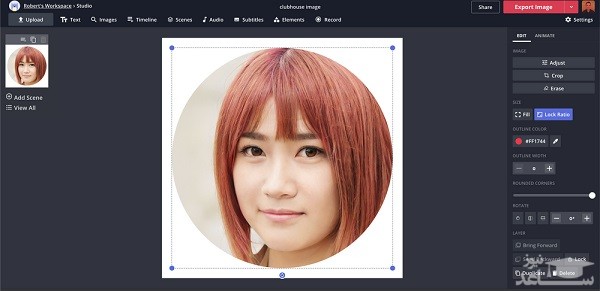
سپس، لایه تصویر خود را انتخاب کنید و روی Outline Color در سمت راست صفحه کلیک کنید. رنگی که در مرحله بعدی انتخاب می کنید، رنگ حلقه ای است که در اطراف عکس نمایه Clubhouse شما قرار خواهد گرفت.
برای یافتن رنگ دقیق، از هر یک از رنگ هایی که در منو ظاهر می شود، یک کد hex را وارد کنید. بعد، روی دکمه + زیر Outline Width کلیک کنید و اندازه را به 20 افزایش دهید.
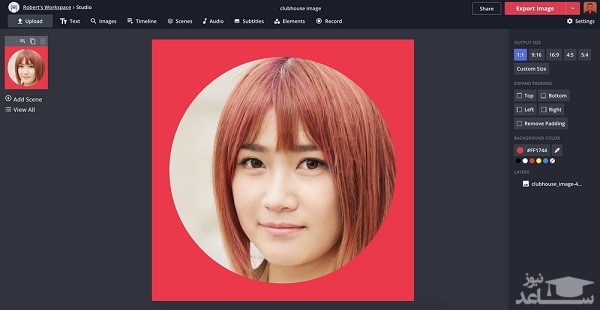
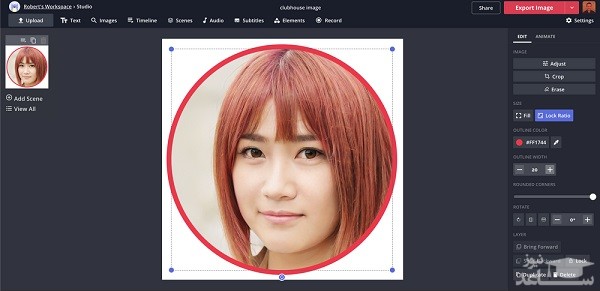
Clubhouse هنوز ابعاد دقیق اندازه عکس پروفایل خود را منتشر نکرده است. اگر می خواهید حلقه ای برای عکس نمایه خود ایجاد کنید که با دقت بیشتری متناسب با شکل مستطیل عکس ها در برنامه باشد، توصیه می کنم گوشه ها را کمتر گرد کنید.

کلاب هاوس هنوز به عنوان یک پلت فرم رسانه های اجتماعی در ابتدای راه است و فرصت های کشف نشده زیادی برای ساختن یک پروفایل ابتکاری وجود دارد که کاربران بیشتری را به شما جذب کند.
آموزش پروفایل در کلاب هاوس
شما می توانید اطلاعات خود را درون پروفایل تان بنویسید و در قسمت بیو می توانید تقریبا 125 کلمه بنویسید.
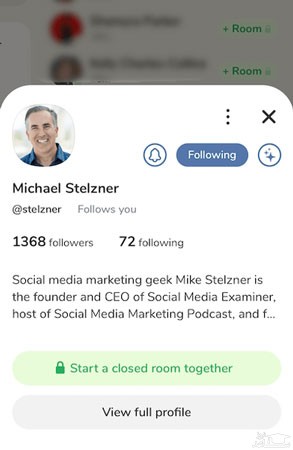
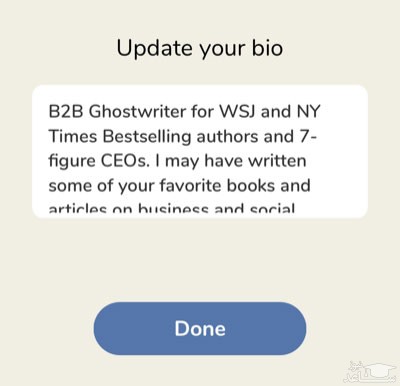
پیدا کردن روم های مورد علاقه
به پروفایل و تنظیمات رفته و روی Interests تپ کنید.
حال می توانید سلایق خود را مشخص کرده تا محتوای تایم لاین مناسب شما شود.
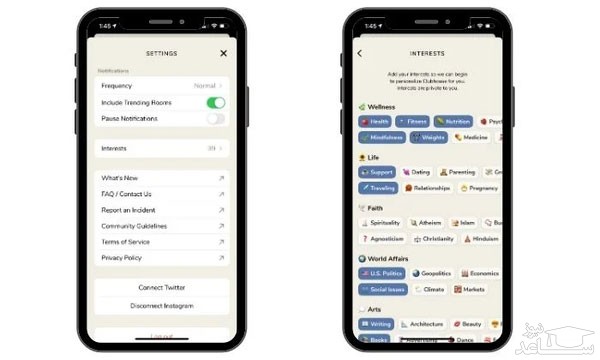
آموزش استفاده از کلاب هاوس
Hallway یکی از قسمت های برنامه کلاب هاوس می باشد که وظیفه نمایش فید اصلی را به عهده دارد.
با ورود به برنامه این قسمت را خواهید دید.
در اینحا روم های گفتگو فعال را پیدا خواهید کرد.
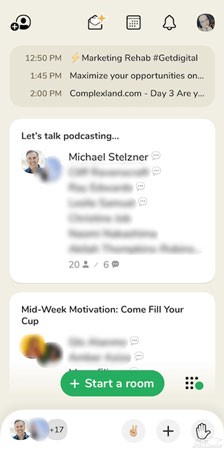


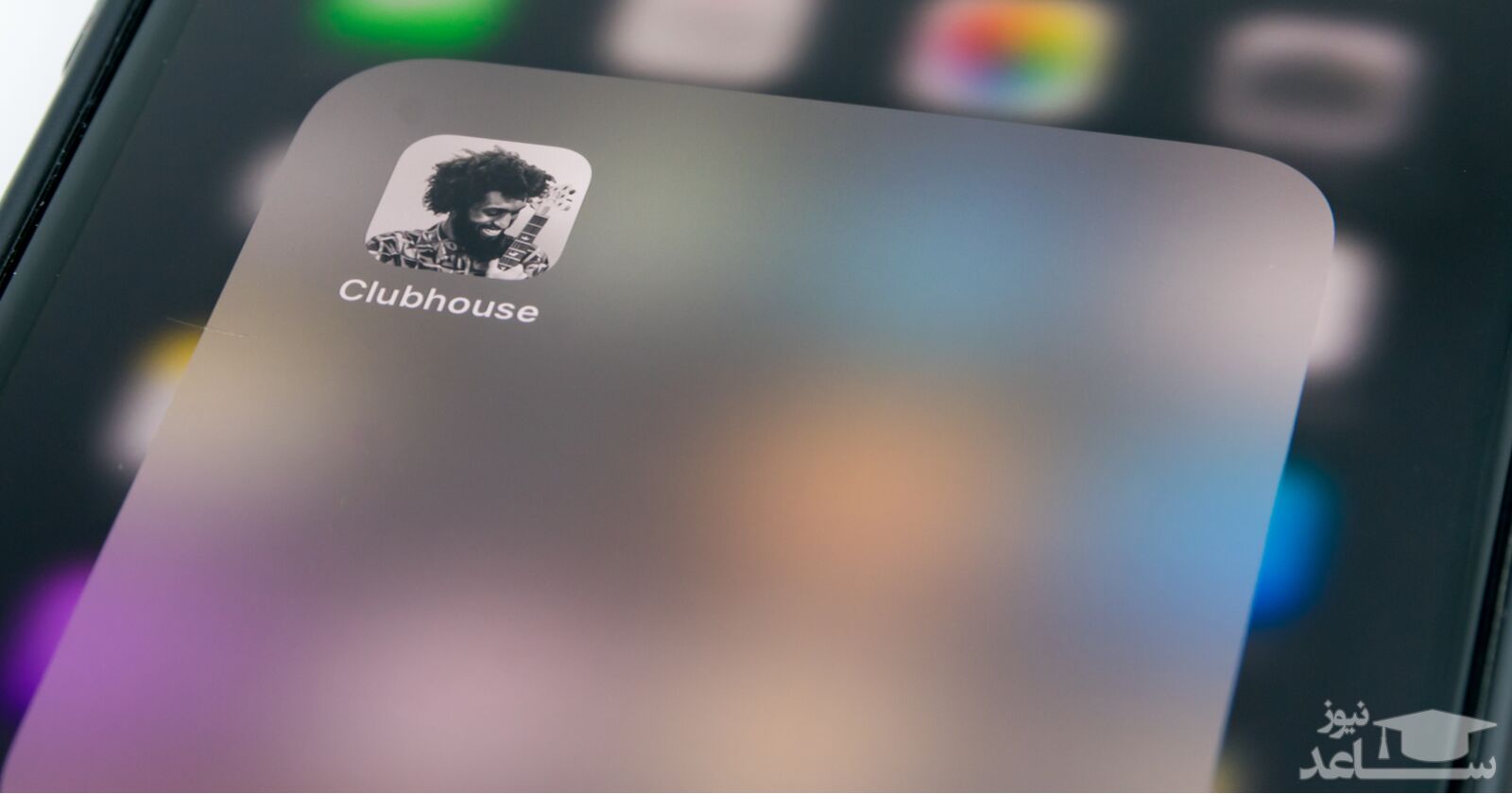
 چطور در اینستاگرام از بین کامنت ها و لایک ها قرعه کشی کنیم؟
چطور در اینستاگرام از بین کامنت ها و لایک ها قرعه کشی کنیم؟